电脑在运行过程中弹出“错误1068:依赖服务或组无法启动”的提示,这种情况多出现在网络共享、打印机服务、windows防火墙以及无线网络配置等场景中。该错误通常表明某些关键系统服务未能正常启动,从而影响相关功能的使用。本文将深入分析错误成因,并结合实际应用,提供4种高效可行的解决方案。

在着手修复前,有必要了解导致此问题的核心原因。
Windows系统的许多功能依赖多个服务协同运作。若某个被依赖的服务处于关闭或禁用状态,主服务便无法启动,从而触发错误1068。
当问题涉及网络服务时,网卡驱动损坏、过时或不兼容也可能引发该错误。
系统核心文件缺失或注册表项配置不当,会导致服务加载失败,进而出现1068错误。
部分杀毒软件、防火墙或系统优化工具会限制系统服务的运行权限,造成服务启动失败。
这是最直接且常用的修复手段。以Windows防火墙报错为例,操作流程如下:
按下Win+R组合键,输入services.msc,按回车进入服务管理器。
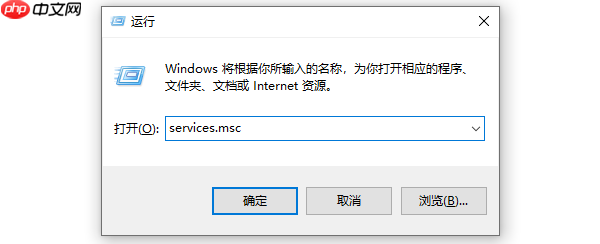
针对防火墙问题,请检查以下服务是否正常:
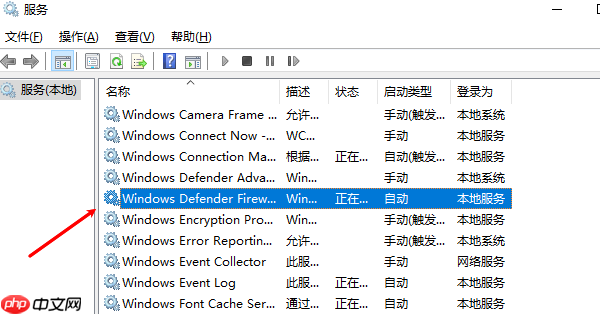
若是网络共享类问题,则需确认以下服务状态:
双击对应服务,将“启动类型”设为“自动”,然后点击“启动”按钮。
若提示依赖服务未运行,需先启动其所依赖的服务,否则主服务仍无法启动。
此方法能快速解决因服务未启用而导致的1068错误,实用性强。
对于与网络连接相关的1068错误,驱动问题可能是根本原因。可借助“驱动人生”等专业工具进行检测和修复:
1、点击下载按钮安装“驱动人生”,打开后点击【全面诊断】,选择“立即诊断”;
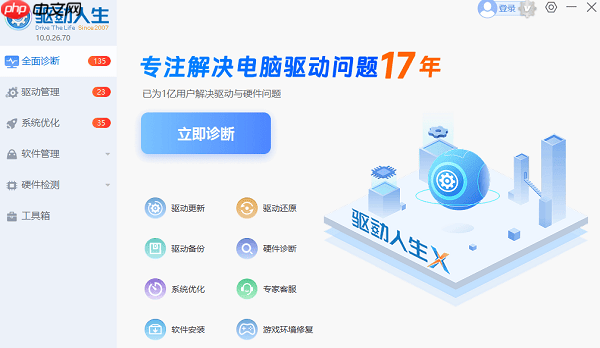
2、软件将自动扫描系统硬件状态,用户可单独更新无线网卡驱动,或选择“全面修复”一键解决所有驱动问题。
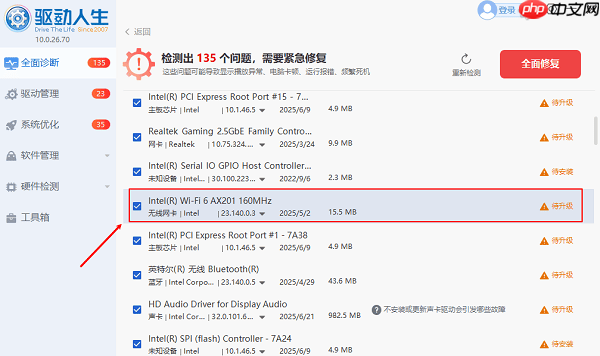
若服务已设为自动但仍无法启动,建议使用系统内置命令进行深度修复。
以管理员身份运行命令提示符,输入以下命令:
sfc /scannow
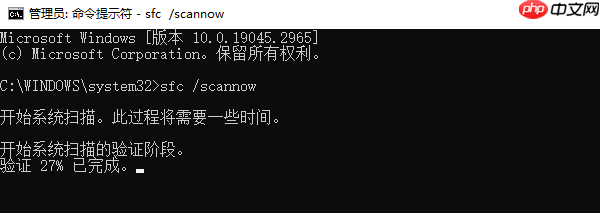
该命令将扫描并修复受损的系统文件。
在管理员命令行中执行:
DISM /Online /Cleanup-Image /RestoreHealth
此命令可修复Windows系统映像中的损坏部分。
针对网络服务类错误,依次执行以下命令:
netsh winsock reset
netsh int ip reset
ipconfig /flushdns
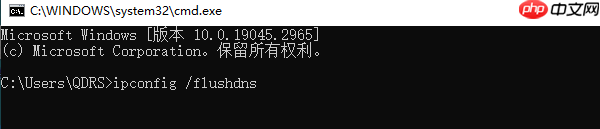
完成后重启电脑,可有效解决因网络配置异常或系统损坏引发的错误。
部分用户在安装第三方安全软件后开始出现1068错误,说明可能存在软件冲突。
进入控制面板 → 程序和功能,卸载非必要的防火墙或杀毒程序。
暂时关闭第三方防火墙,启用Windows默认防火墙,观察问题是否消失。
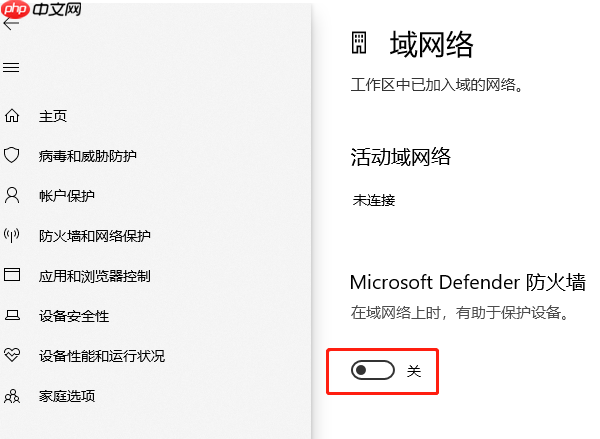
使用msconfig进入系统配置,选择“选择性启动”,取消所有非系统服务和启动项,进行干净启动。
若在此模式下错误不再出现,则说明问题由第三方程序引起,可逐一排查并卸载冲突软件。
以上就是错误1068依赖服务或组无法启动 4种解决方法指南的详细内容,更多请关注php中文网其它相关文章!

每个人都需要一台速度更快、更稳定的 PC。随着时间的推移,垃圾文件、旧注册表数据和不必要的后台进程会占用资源并降低性能。幸运的是,许多工具可以让 Windows 保持平稳运行。




Copyright 2014-2025 https://www.php.cn/ All Rights Reserved | php.cn | 湘ICP备2023035733号